Самоучитель AutoCAD 3D
5.5. Пространственные массивы
Способы доступа:
- ГМн > Редактировать > 3D-операции > выбор пункта, рис. 5.12;
- КС: 3DМАССИВ ⇒ Ent.
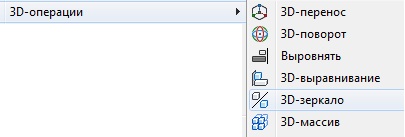
Рис. 5.12. Доступ к инструменту 3D массив из опций ГМн
Создание 3D массива инструментом трехмерного моделирования несколько отличается от процедуры создания плоского массива.
Для прямоугольного пространственного массива задается количество рядов, столбцов и этажей, а также расстояние между ними.
После активизации инструмента 3D массив, по приглашениям КС последовательность действий по созданию пространственного прямоугольного массива следующая:
- Выберите объекты: выбрать объект (объекты) размножения ⇒ Ent;
- Тип массива [Прямоугольный/Круговой] <П>: ПКн > КМн > выбрать пункт Прямоугольный;
- Число рядов (---) <1>: ввести в КС численное значение ⇒ Ent;
- Число столбцов (|||) <1>: ввести в КС численное значение ⇒ Ent;
- Число этажей (…) <1>: ввести в КС численное значение ⇒ Ent;
- Расстояние между рядами (---):ввести в КС численное значение ⇒ Ent;
- Расстояние между столбцами (|||): ввести в КС численное значение ⇒ Ent;
- Расстояние между этажами (…):ввести в КС численное значение ⇒ Ent.
На рис. 5.13.а, слева показан исходный объект в виде оконного блока, а справа результат заполнения оконными блоками каркаса здания.
а)
б)
Рис. 5.13. Прямоугольный и круговой 3D массивы
Для кругового пространственного массива выбирается его центральная точка, опорная точка оси поворота, определяется количество копий объекта и режим их поворота.
После активизации инструмента 3D массив, по приглашениям КС последовательность создания пространственного кругового массива следующая:
- Выберите объекты: выделить объект (объекты) любым способом и щелкнуть ⇒ Ent;
- Тип массива [Прямоугольный/Круговой] <П>: ПКн > КМн > выбрать пункт Круговой;
- Число элементов в массиве: ввести в КС численное значение ⇒ Ent;
- Угол заполнения (+=против чс, – =по чс) <360>: для полного заполнения щелкнуть Ent;
- Поворачивать объекты массива [Да/Нет] <Д>: ПКн > КМн > указать нужный пункт Да или Нет;
- Центральная точка массива: отметить курсором первую точку на оси будущего массива;
- Вторая точка оси поворота: указать вторую точку на этой же оси.
